Comment configurer des sauvegardes de disque au niveau sectoriel vs clonage
Pour obtenir des informations détaillées sur le produit, veuillez consulter la page d’accueil de BackupChain. Switch to English.
Des disques entiers (physiques ou virtuels) peuvent être copiés les uns sur les autres à l’aide de BackupChain. Une sauvegarde sur disque « classique » utilise un format de fichier conteneur propriétaire ; Cependant, dans BackupChain, vous pouvez sauvegarder un disque dur physique sur un disque virtuel standard ouvert à des fins de sauvegarde, par exemple, vous pouvez sauvegarder votre lecteur système sur un disque dur virtuel ou VHDX.
Plus tard, en cas de sinistre et de restauration, utilisez simplement le convertisseur de disque de BackupChain pour copier le disque dur virtuel sur un disque physique.
Alternativement, BackupChain offre également une sauvegarde de disque en direct sur disque entre les disques physiques. Vous pouvez configurer un calendrier et faire copier BackupChain d’un disque à l’autre tous les soirs. Si jamais vous avez besoin de « revenir en arrière », tout ce que vous avez à faire est de détacher le disque d’origine et peut-être de vérifier vos paramètres de démarrage pour vous assurer que votre PC / serveur démarrera à partir de l’autre disque. Si vous avez accidentellement supprimé des fichiers sur le disque source, les données de la nuit précédente sont immédiatement disponibles sur le disque de sauvegarde dont vous disposez.
Dans le cas particulier des formats VHD et VHDX, vous pouvez également ajouter le disque dur virtuel au Gestionnaire de démarrage Windows et démarrer directement à partir de celui-ci. De cette façon, vous n’avez pas besoin de copier le disque dur virtuel sur un disque physique. Vous trouverez ci-dessous un exemple de configuration du chargeur de démarrage Windows où un fichier VHD (F:\vhdboot\win10ent.vhd) est utilisé à la place d’une partition, pour démarrer Windows :
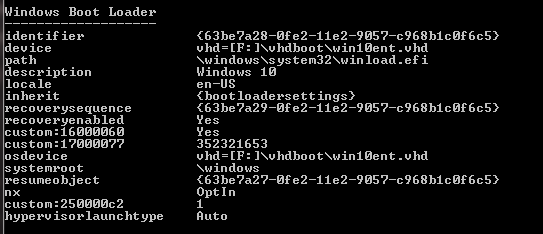
Notez que cette méthode de démarrage directement à partir d’un disque dur virtuel ou VHDX fait partie de Windows 7 / Server 2008 R2 et versions ultérieures et nécessite un chargeur de démarrage fonctionnel. Vous pouvez, par exemple, utiliser cette méthode pour démarrer à l’état d’une machine précédente d’un serveur en ayant accès à la sauvegarde du disque dur virtuel sur un lecteur physique.
Il existe de nombreuses options pour gérer chaque type de sinistre possible à l’aide de BackupChain. La sauvegarde sur disque est pratique lorsque vous devez protéger les disques système; Cependant, la sauvegarde de fichiers est également très utile et souvent plus efficace que la sauvegarde sur disque lorsque vous souhaitez protéger les données du serveur de fichiers.
Reportez-vous à la section Stratégies de sauvegarde de disque au niveau sectoriel et Création d’une nouvelle tâche de sauvegarde sur disque pour obtenir des informations détaillées.
Plus de tutoriels sur la sauvegarde
- Comment planifier le déploiement d’Hyper-V pour une virtualisation optimale
- Ajout de fichiers individuels à la tâche de sauvegarde
- Comment sauvegarder des machines virtuelles VMware, vidéo étape par étape
- Format de fichier VHD vs VHDX: une comparaison rapide mais complète
- Comment restaurer des fichiers et des dossiers à partir d’une sauvegarde de serveur de fichiers
- Comment monter un compartiment Amazon S3 en tant que lecteur sous Windows
- Comment restaurer des images disque sur des disques physiques
- Restauration de machines virtuelles Hyper-V à l’aide de la méthode basée sur les fichiers
- Dévoilement des mécanismes: stratégies de gestion de la mémoire Hyper-V
- Comment démarrer Windows à partir d’une clé USB ou d’une clé USB
- Didacticiel Hyper-V complet: Prise en main de la virtualisation
- Restauration automatique d’Hyper-V vers un nouveau chemin d’accès ou un nouvel emplacement d’origine
- Vérification de la sauvegarde sur disque et vérification du clone de disque
- Comment faire pour convertir un ordinateur physique en un ordinateur virtuel P2V sur Hyper-V
- Considérations relatives à la sauvegarde et à la restauration de volumes partagés de cluster
- Paramètres de déduplication (compression Delta)
- Comment créer une nouvelle tâche de sauvegarde, étape par étape
- Mémoire dynamique Hyper-V: avantages et inconvénients
- Comment sauvegarder un serveur de machine invitée Hyper-V lors de l’exécution d’une vidéo
- Présentation du moniteur BackupChain (interface utilisateur)
- Comment vérifier et valider les fichiers et dossiers de sauvegarde
- Qu’est-ce que le FTP? Une introduction rapide
- Sauvegarde et restauration Hyper-V des machines virtuelles, étape par étape
- Qu’est-ce que le chaînage de tâches et comment utiliser le chaînage de tâches
- Haute disponibilité dans Hyper-V: comment ça marche?

